vim编辑器的使用
什么是vim编辑器
vi是Unix操作系统和类Unix操作系统中最通用的文本编辑器。
vim编辑器是从vi发展来的一个性能强大的文编编辑器,有代码补全、编译及错误跳转等功能。
Vim键盘图
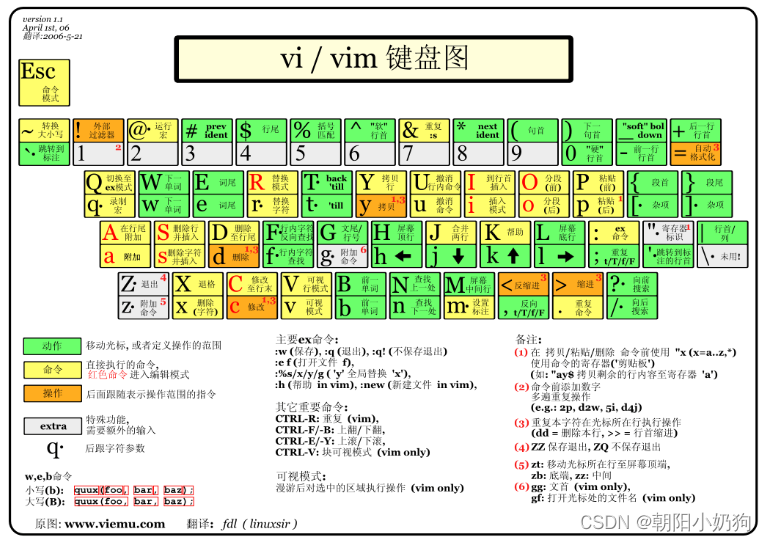
vi/vim的使用
基本上vi/vim共分为三种模式,分别是命令模式(Command mode),输入模式(Insert mode)和底线命令模式(Last line mode)。 这三种模式的作用分别是:
命令模式
用户刚刚启动vi/vim,便进入命令模式
此状态下敲击键盘动作会被Vim识别为命令,而非输入字符。比如我们此时按下i,并不会输入一个字符,i被当作了一个命令。
以下是常用的几个命令:
- i 切换到输入模式,以输入字符。
- x 删除当前光标所在处的字符。
- : 切换到底线命令模式,以在最后一行输入命令。
若想要编辑文本:启动vi/vim,进入命令模式,按下 i ,切换到输入模式。
输入模式
在命令模式下按下i就进入了输入模式。
在输入模式中,可以使用以下按键:
- 字符按键以及Shift组合,输入字符
- ENTER,回车键,换行
- BACK SPACE,退格键,删除光标前一个字符
- DEL,删除键,删除光标后一个字符
- 方向键,在文本中移动光标
- HOME/END,移动光标到行首/行尾
- Page Up/Page Down,上/下翻页
- Insert,切换光标为输入/替换模式,光标将变成竖线/下划线
- ESC,退出输入模式,切换到命令模式
底线命令模式
在命令模式下按下:(英文冒号)就进入了底线命令模式。
底线命令模式可以输入单个或多个字符的命令,可用的命令非常多。
在底线命令模式中,基本的命令有(已经省略了冒号):
q 退出程序
w 保存文件
按ESC键可随时退出底线命令模式。
vi/vim的工作模式可以用一下图片来展示

vi/vim使用示例
比如创建一个名为runoob.txt文件,可以输入
vim runoob.txt
直接输入vi 文件名就可以 进入vi 的一般模式了
注意:文件不存在是为创建,存在是进入以后可以进行修改;记得 vi 后面一定要加文件名,不管该文件存在与否。
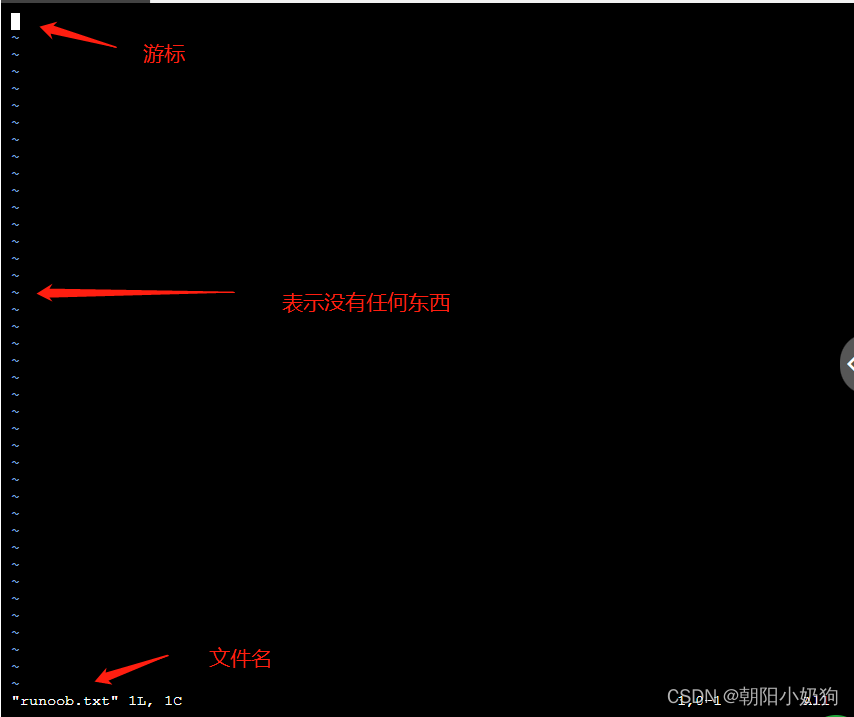
按下 i 进入输入模式(也称为编辑模式),开始编辑文字
在一般模式之中,只要按下 i, o, a 等字符就可以进入输入模式了!
在编辑模式当中,你可以发现在左下角状态栏中会出现 –INSERT- 的字样,那就是可以输入任意字符的提示。
这个时候,键盘上除了 Esc 这个按键之外,其他的按键都可以视作为一般的输入按钮了,所以你可以进行任何的编辑。

按下 ESC 按钮回到一般模式
好了,假设我已经按照上面的样式给他编辑完毕了,那么应该要如何退出呢?是的!没错!就是给他按下 Esc 这个按钮即可!马上你就会发现画面左下角的 – INSERT – 不见了!
在一般模式中按下 :wq 储存后离开 vi
OK,我们要存档了,存盘并离开的指令很简单,输入 :wq 即可保存离开!
](https://img-blog.csdnimg.cn/5ca3a9c7e64848e387c25e948cb791dc.png)
这样我们就成功创建了一个 runoob.txt 的文件
vi/vim 按键说明
除了上面简易范例的 i, Esc, :wq 之外,其实 vim 还有非常多的按键可以使用。
第一部分:一般模式可用的光标移动、复制粘贴、搜索替换等
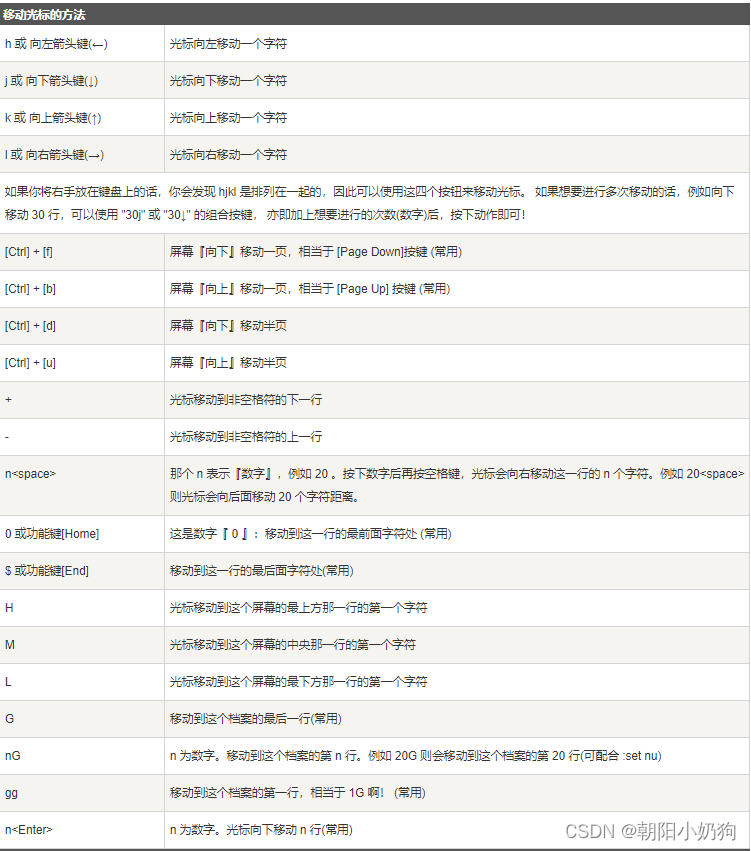
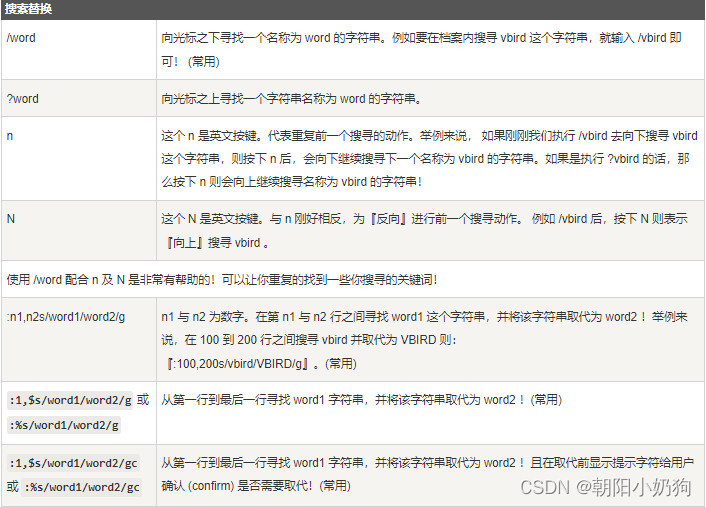
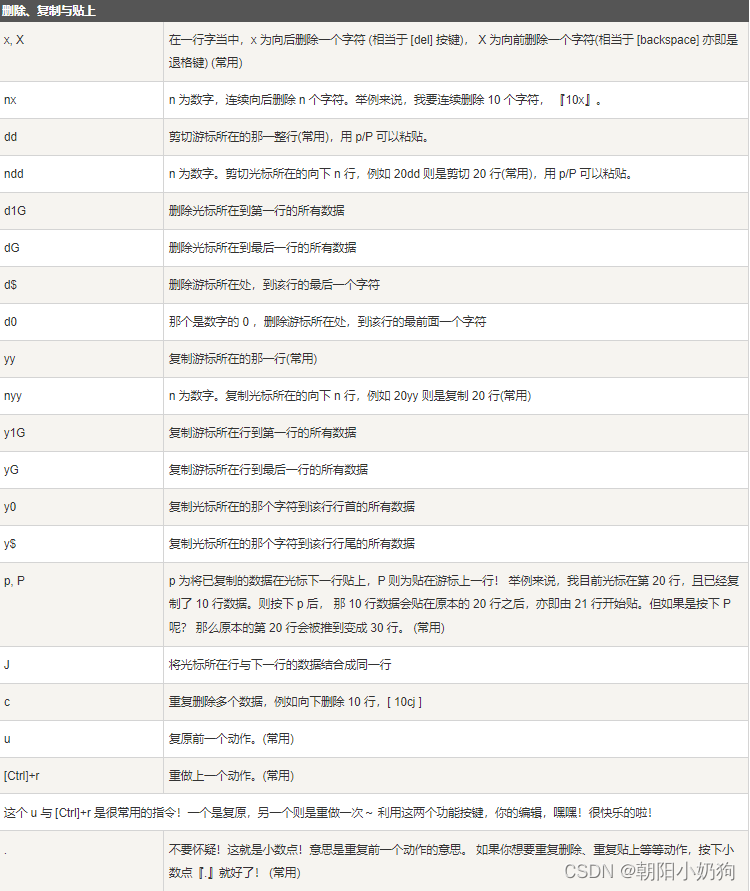
第二部分:一般模式切换到编辑模式的可用的按钮说明
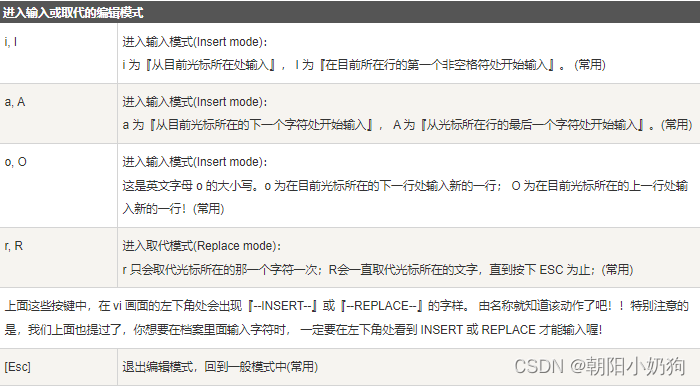
第三部分:一般模式切换到指令行模式的可用的按钮说明
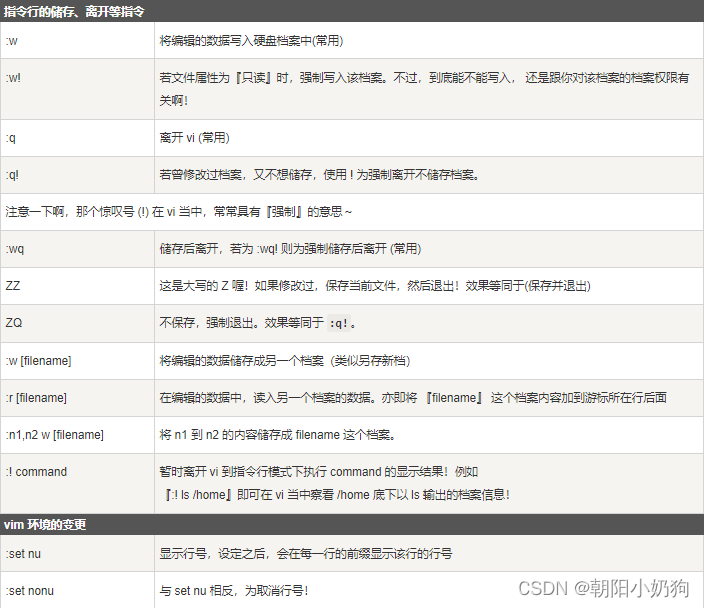
备注:资料来自于菜鸟教程,仅为学习可用。






















 1172
1172











 被折叠的 条评论
为什么被折叠?
被折叠的 条评论
为什么被折叠?








